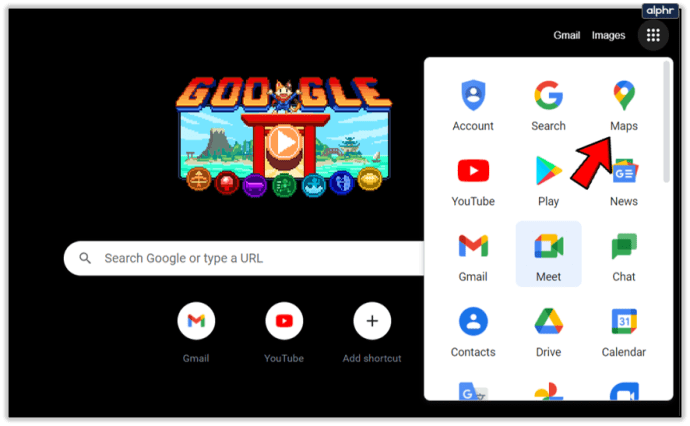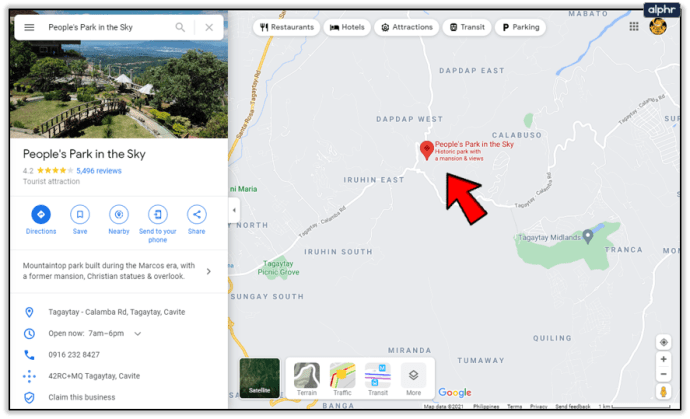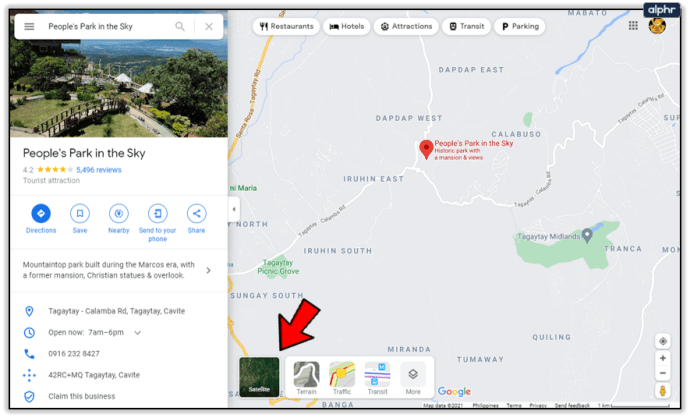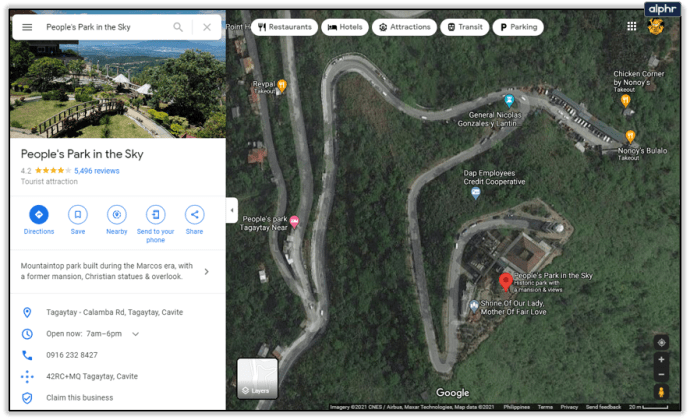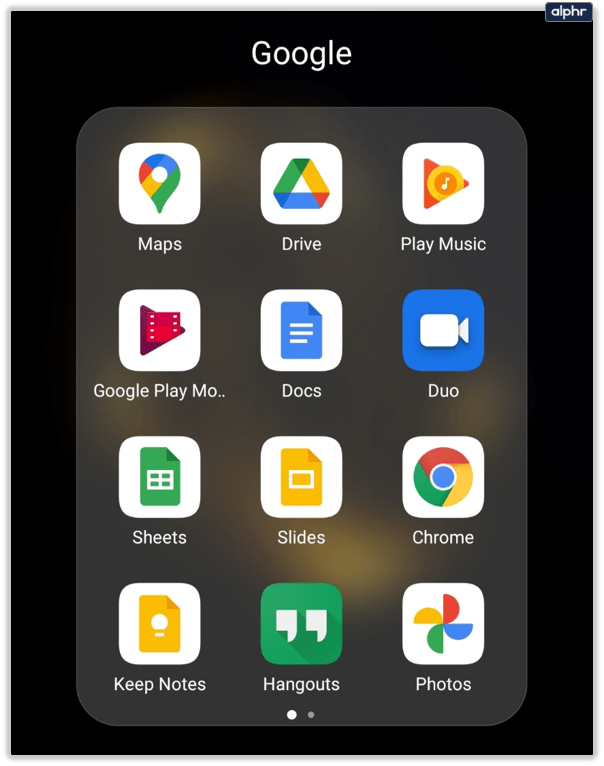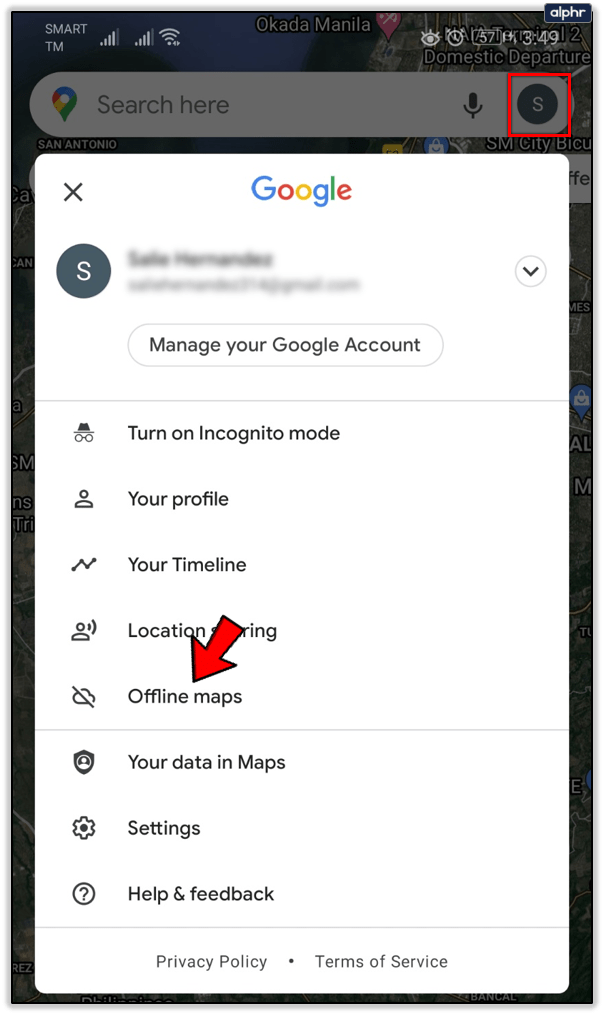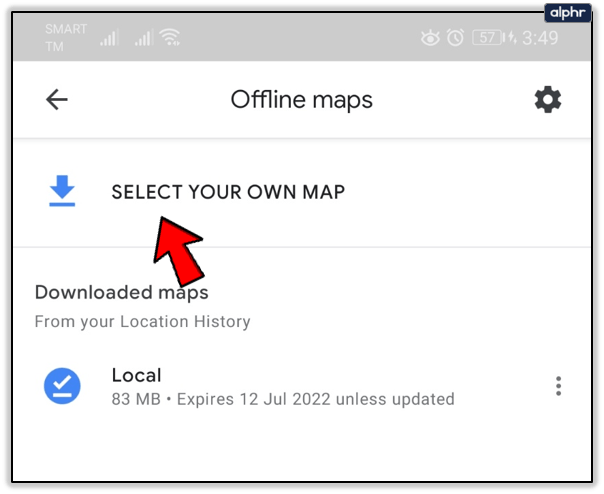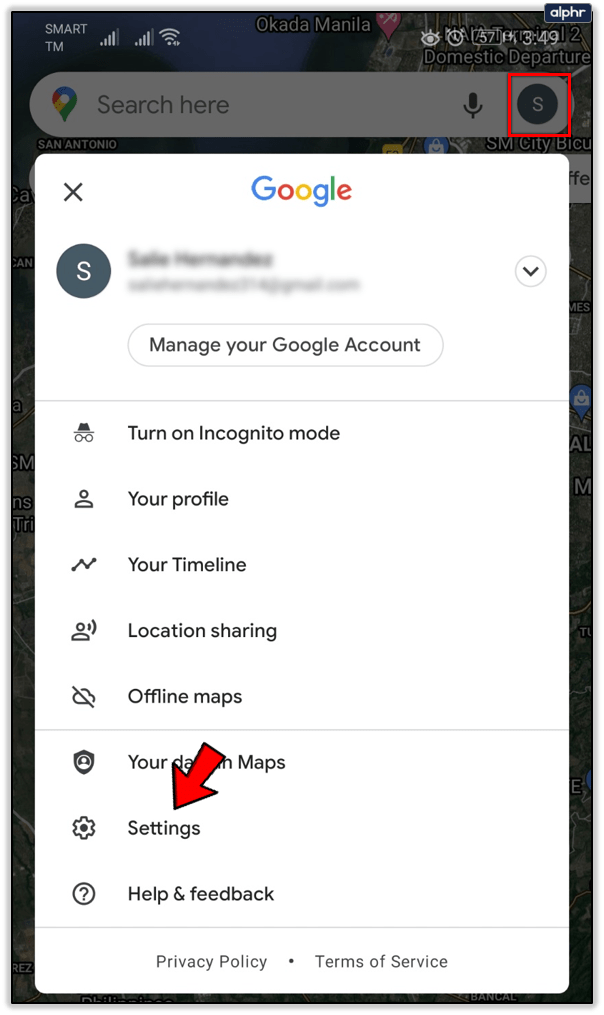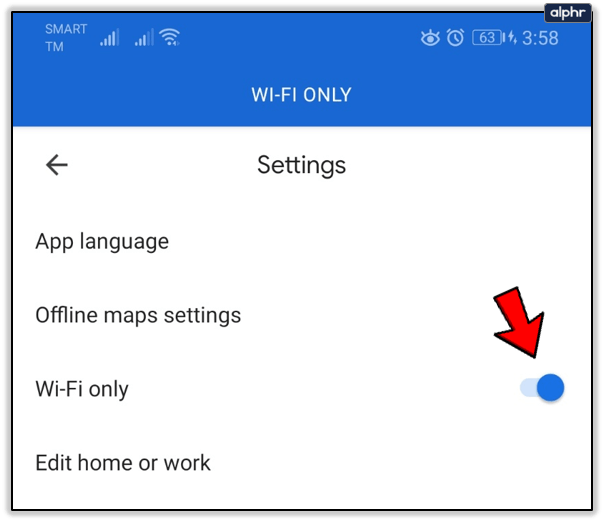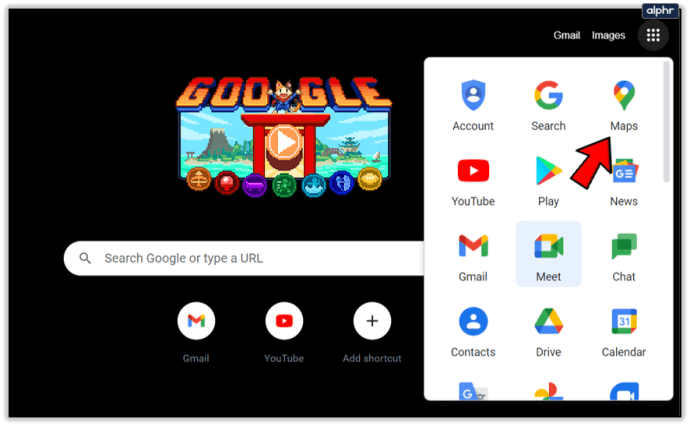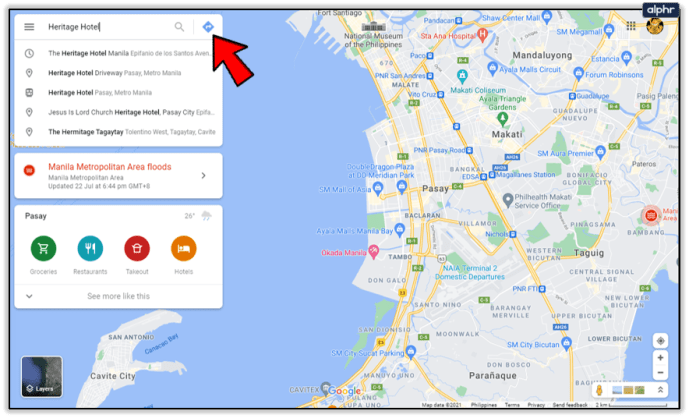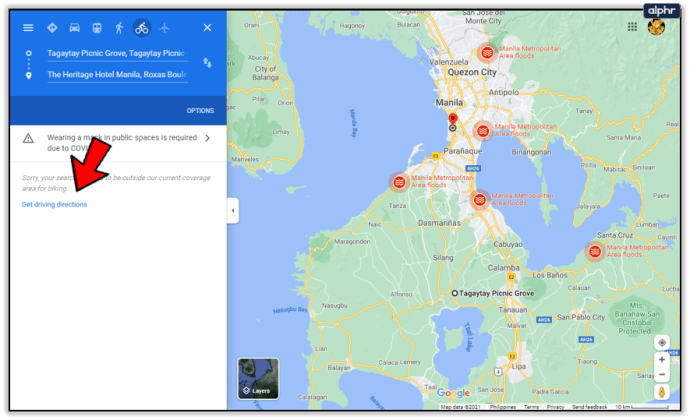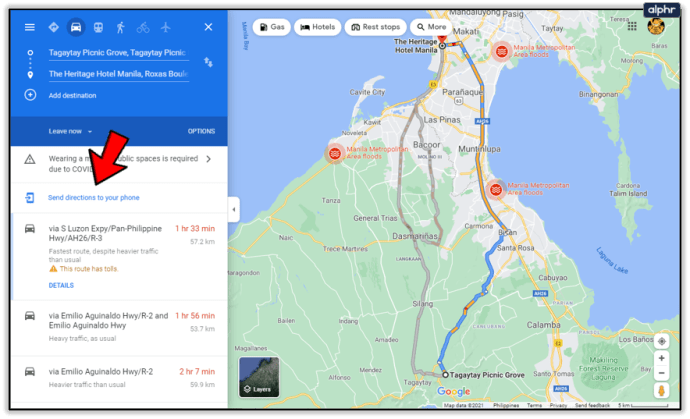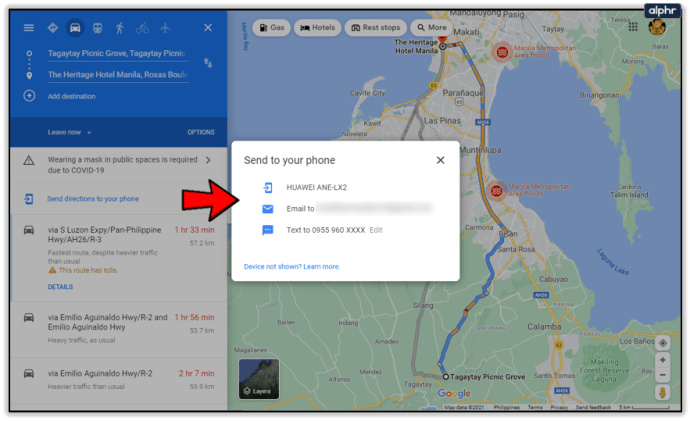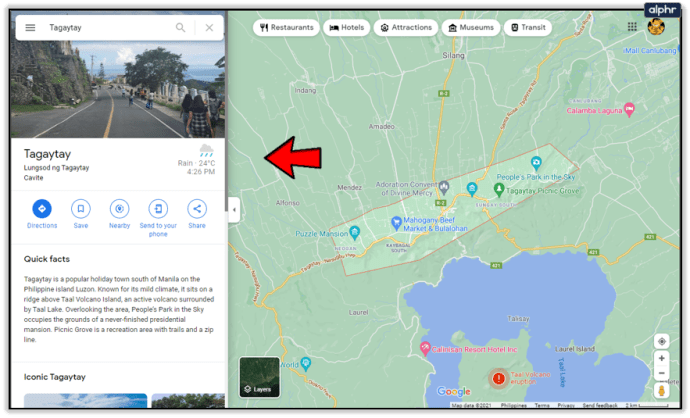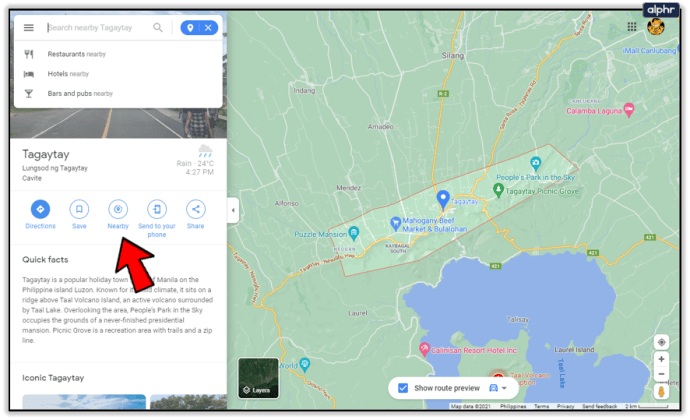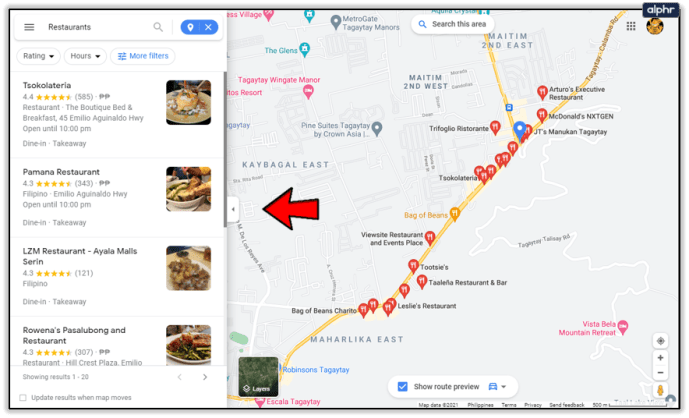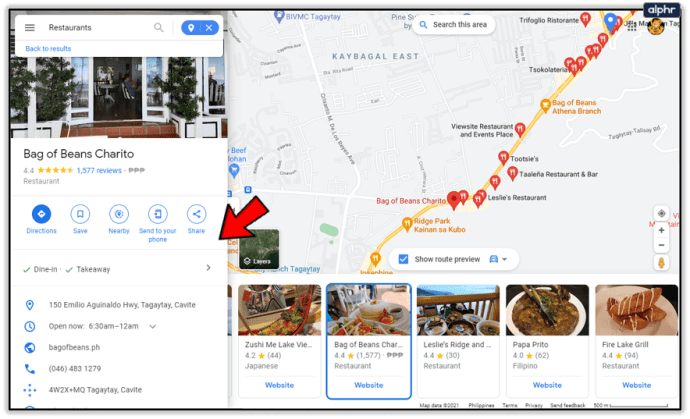グーグルマップは素晴らしいです。どこかに行く道を見つけたい場合でも、実際にそこに行かずに街を探索したい場合でも、何時間もの楽しみを提供する素晴らしいリソースです。真剣に使用することもできますが、それほど面白くありません。私はグーグルマップをよく使います。ピラミッド、エッフェル塔、グランドキャニオン、マチュピチュ、その他のクールな場所をすべて机から探索しました。

空中写真は、従来の地図ビューから建物、道路、そして私たちの世界を埋め尽くすすべての小さなものの実際のビューに切り替わるため、Googleマップの優れた側面です。主に衛星によって撮影されますが、特定の都市やランドマークの航空機やドローンによっても撮影され、解像度は非常に印象的です。
航空写真でGoogleマップを見たい場合は、次の方法で最大限に活用できます。

Googleマップの航空写真を使用する
航空写真でGoogleマップを使用することは、あなたが期待するのと同じくらい簡単です。
- Googleマップに移動します。
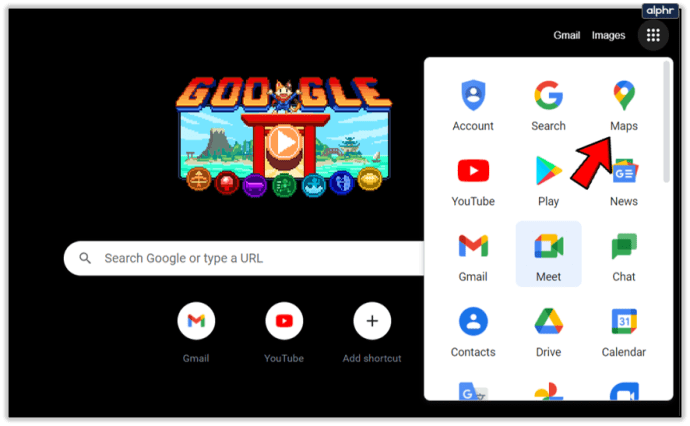
- 地図を手動で特定の場所にドラッグするか、検索ボックスに追加して虫眼鏡アイコンを押します。モバイルを使用している場合は、コンパスアイコンをクリックして、現在地を使用することもできます。
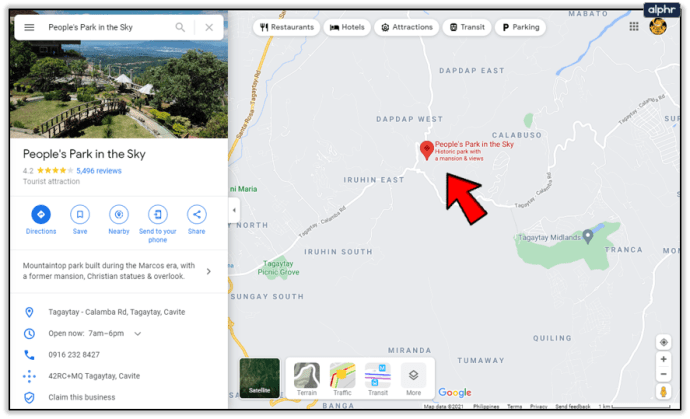
- マップ画面の左下にある[衛星]ボックスをクリックします。これで、マップが空中写真に変わります。
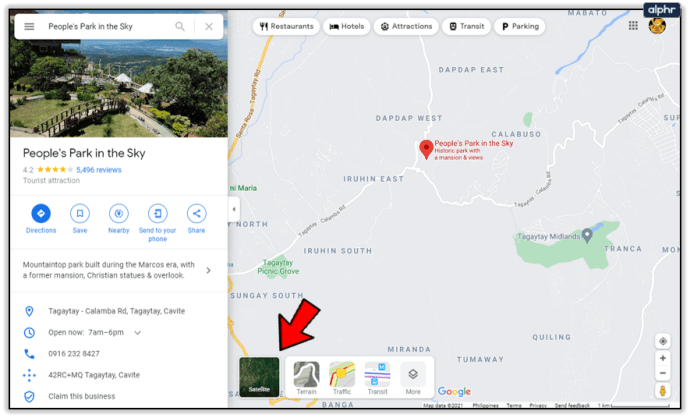
- マウスホイールまたは左側の+ボタンと–ボタンを使用してズームインおよびズームアウトします。タッチを使用する場合は、必要に応じてマウスまたは指でマップをドラッグします。
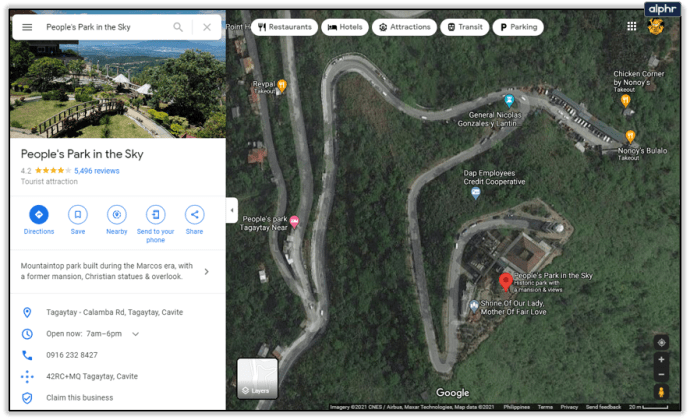
Googleマップの航空写真を使用するために必要なのは基本的にこれだけです。これらの同じテクニックを使用して、新しい場所を探索したり、道順を取得したりできます。 Googleマップでも使用できる巧妙なトリックがいくつかあります。
オフラインGoogleマップ
セルサービスなしでどこかに行っても、それでも道順が必要な場合があります。幸い、ローカルで使用するためにGoogleマップのセクションをダウンロードできます。これは、スマートフォン版のアプリを使用する場合に非常に便利です。
ただし、マップのダウンロードはデータを大量に消費する可能性があることに注意してください。平均的な地図は100MBを超える可能性があるため、可能であれば出発する前にWi-Fiを使用してください。
- スマートフォンでGoogleマップを開きます。
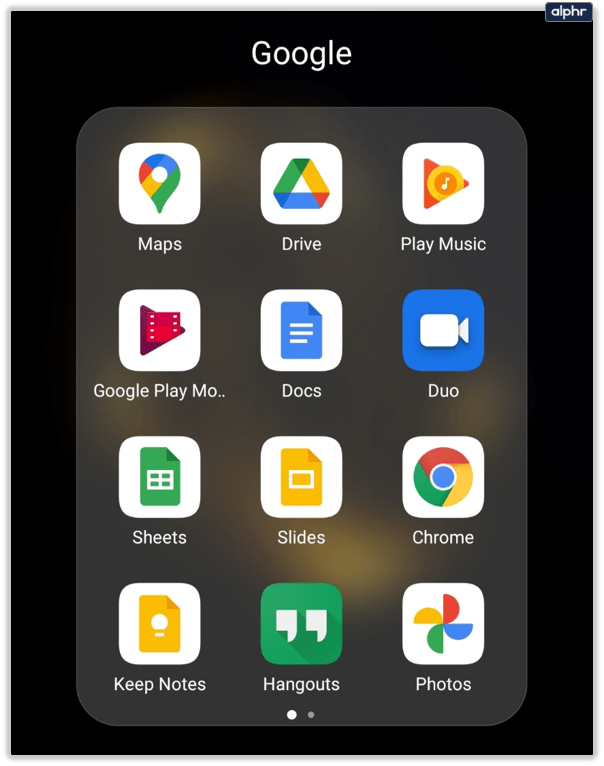
- 右上のプロフィールアイコンを選択し、オフラインマップを選択します。
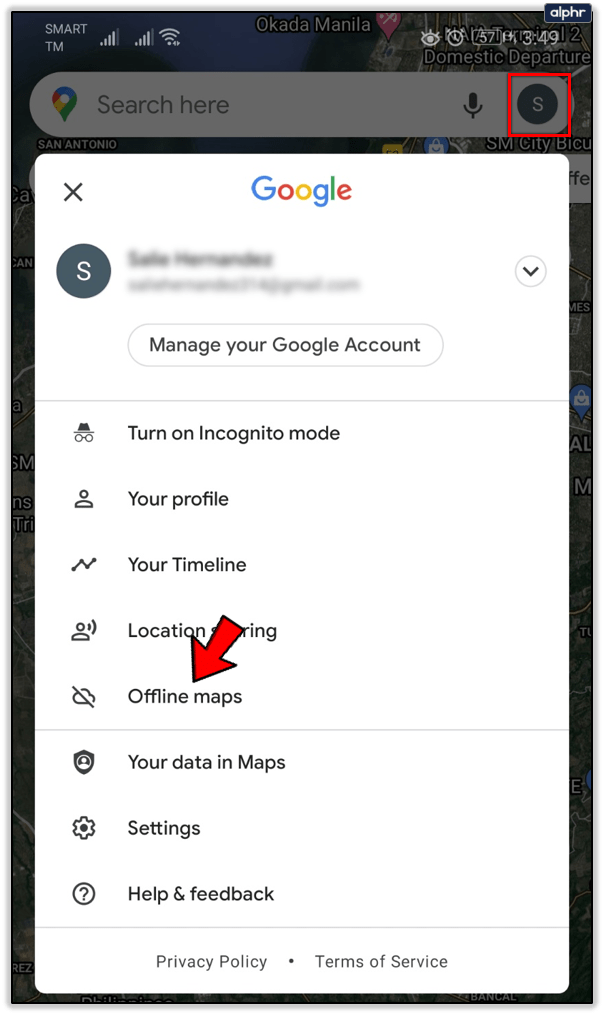
- [自分の地図を選択]をタップし、ダウンロードする地図上の場所を選択して、[ダウンロード]をタップします。ジェスチャーを使用して、移動先の地域の周りのボックスをドラッグして、選択する場所を制御します。
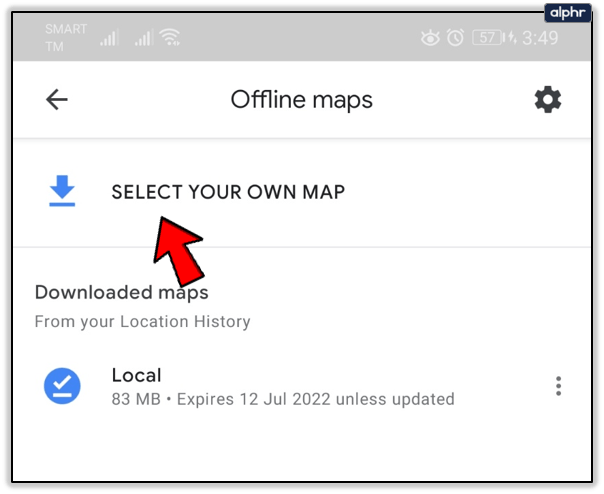
データの話。
GoogleマップにのみWi-Fiを使用する
私たちの多くは携帯電話の契約にデータの上限があるため、地図のダウンロードをWi-Fiに制限することは理にかなっています。 Googleは私たちよりはるかに進んでいます。
- スマートフォンでGoogleマップを開きます。
- 右上のプロフィールアイコンをタップして、[設定]を選択します。
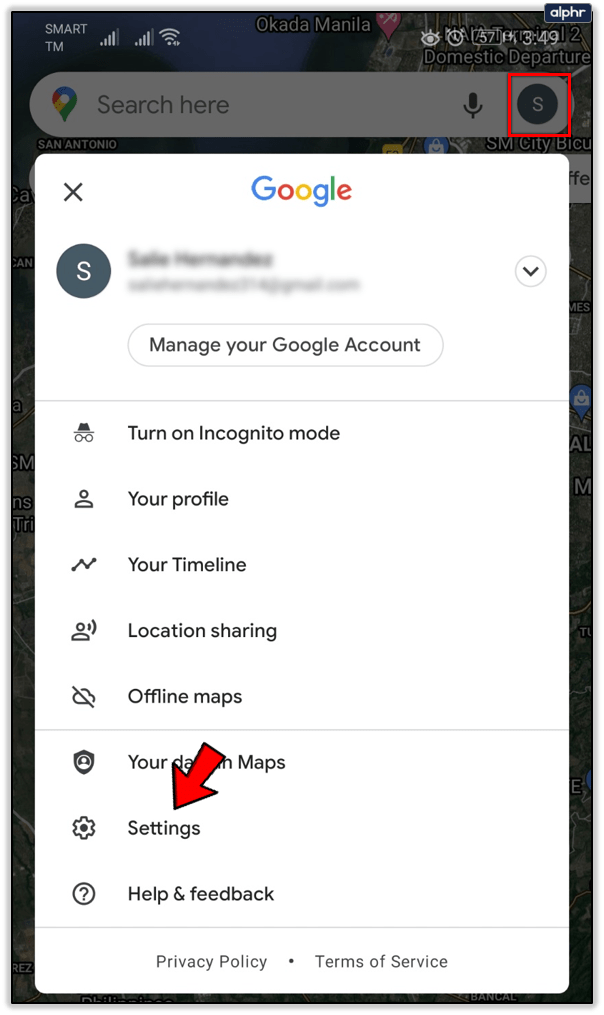
- Wi-Fiを切り替えて、携帯電話を制限します。
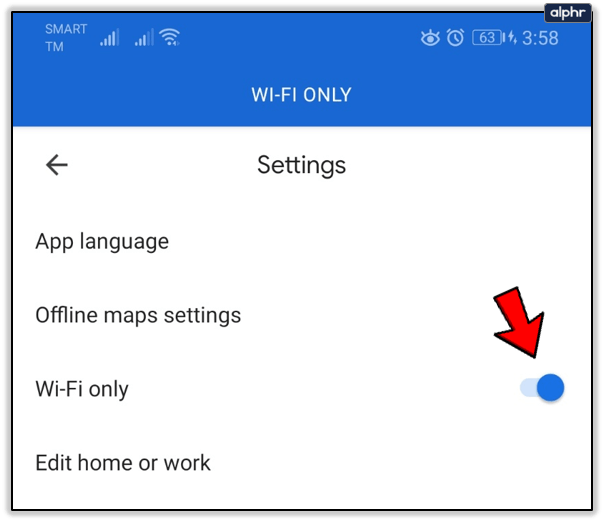
- iPhoneの場合、[設定]と[セルラー]にアクセスし、Googleマップをオフに切り替える必要があります。
デスクトップの道順をスマートフォンに送信する
自転車で探索する新しい場所を選択するときに、この機能をよく使用します。デスクトップの大画面は、探索に非常に適しています。その後、携帯電話を使用してナビゲートできます。
- Googleアカウントにログインし、デスクトップでGoogleマップを開きます。
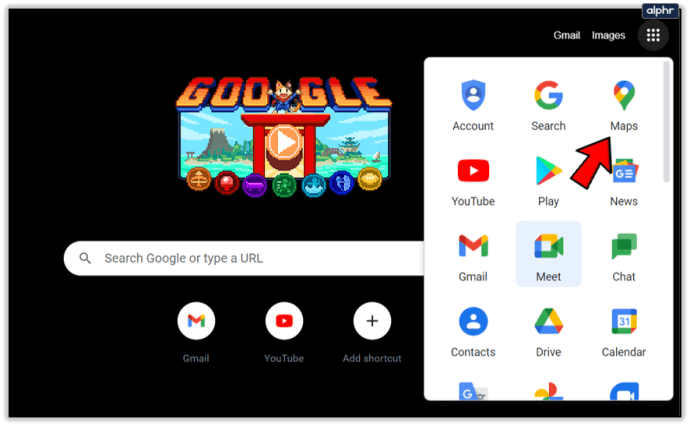
- 終点を設定し、[方向]ボタンをクリックします。
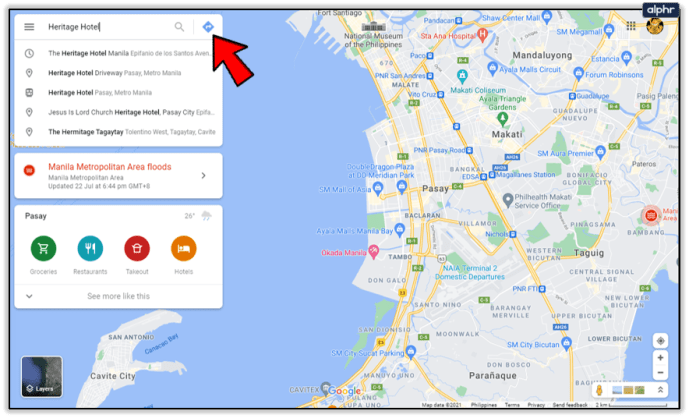
- 出発点を選択し、道順を取得します。
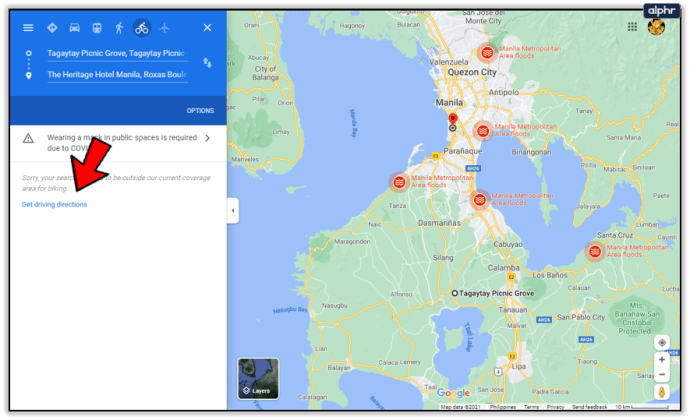
- 左側のペインにある[電話への道順を送信]リンクをクリックします。
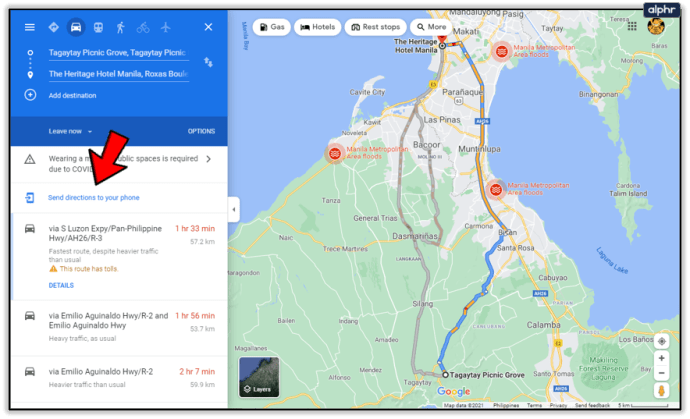
- 電話を選択するか、電子メールまたはテキストのどちらが必要かを選択します。お使いの携帯電話がGoogleアカウントに登録されている場合は、自動的にGoogleマップに送信されます。それ以外の場合は、電子メールまたはテキストリンクが送信されます。
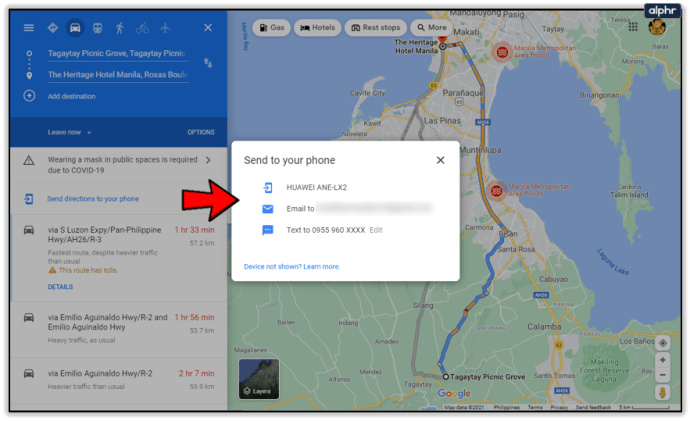
やることを見つける方法
グーグルマップはまた、与えられた目的地で行くべき場所とやるべきことを見つけることにおいて非常に達成されます。方法は次のとおりです。
- Googleマップ内で目的地を選択します。
- 町、市、または自治区をクリックすると、左側に情報ペインが表示されます。
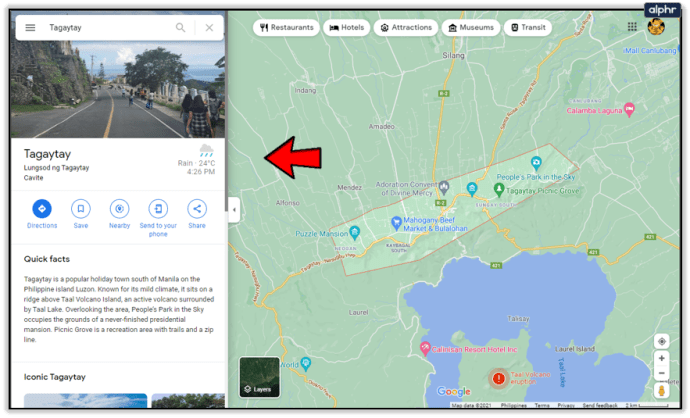
- [近く]を選択し、強調表示された検索ボックスにフィルターを追加します。たとえば、レストランを追加して、どこかで食事をする場所を見つけます。 Enterキーを押します。
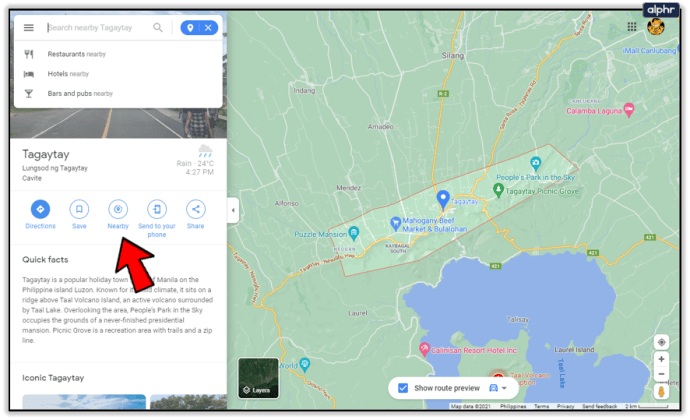
- これで、その情報ペインに、強調表示したエリア内のレストラン(またはその他)のリストが表示されます。
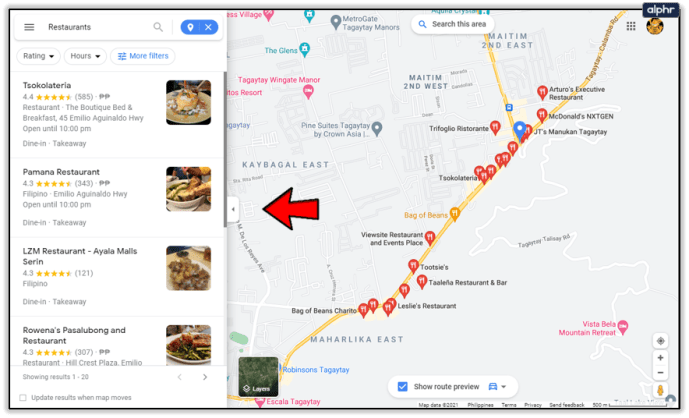
- 地図をクリックしてビジネスリスティングにアクセスし、道順やその他の情報を入手してください。
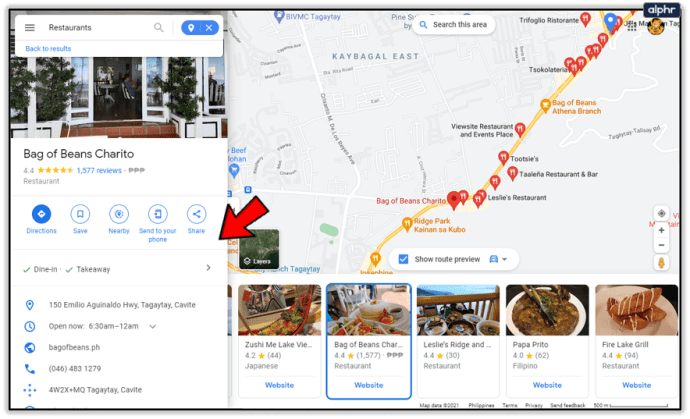
これらはあなたがグーグルマップでできるほんの少しのクールなことです。一度コツをつかんだら、探索するためのヒントやコツがさらにたくさんあります。共有したいヒントがありますか?以下にそれらについて教えてください!